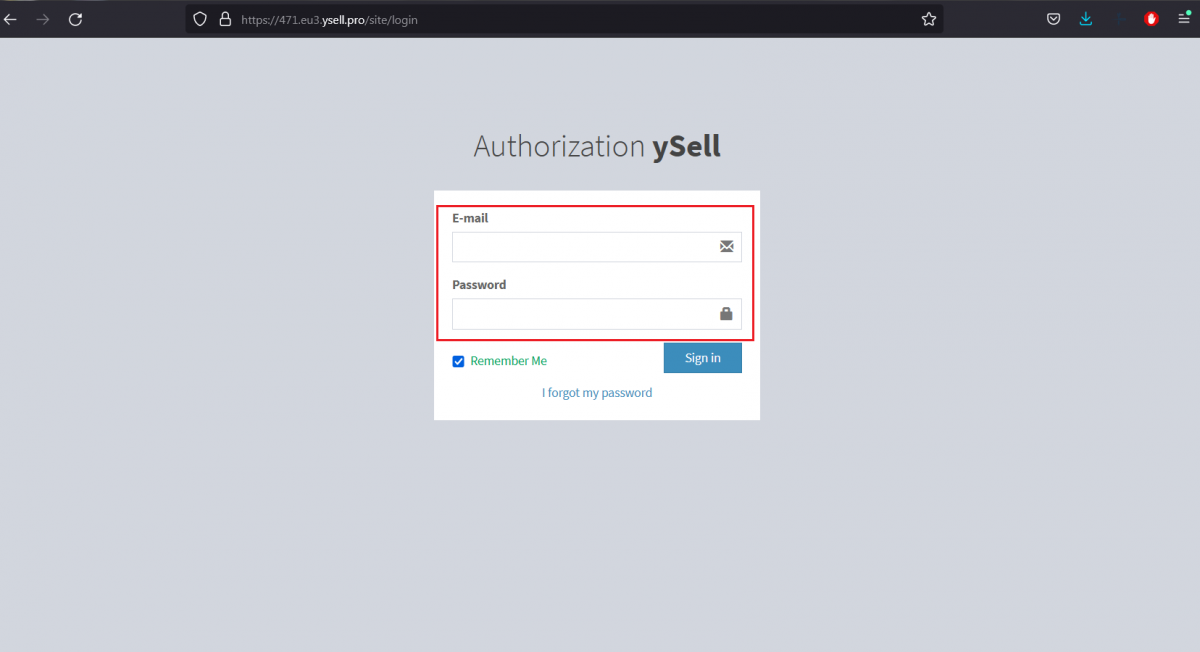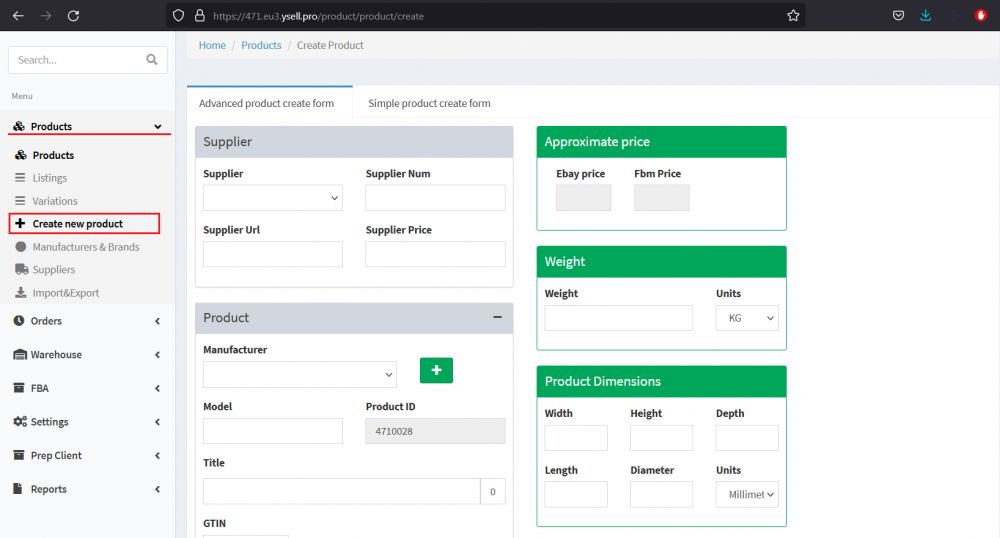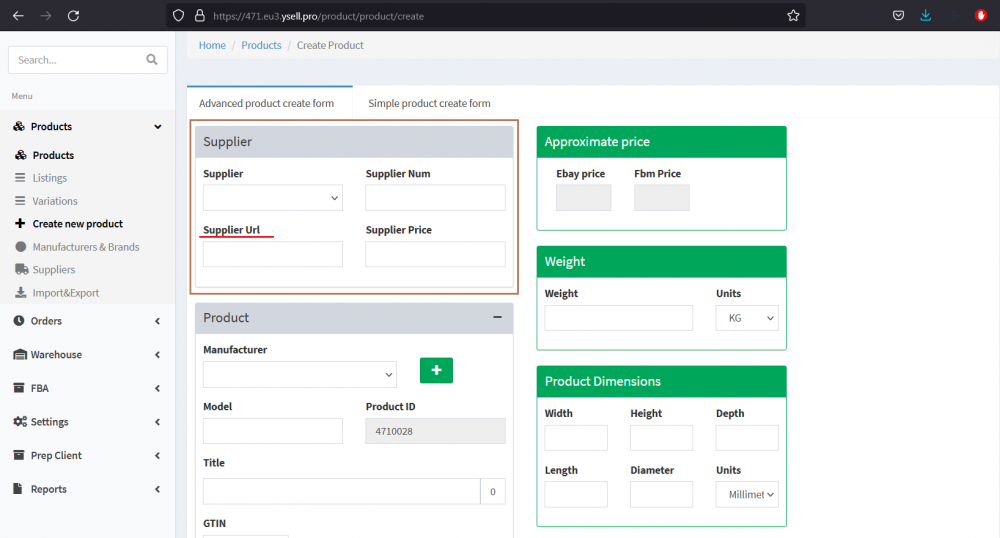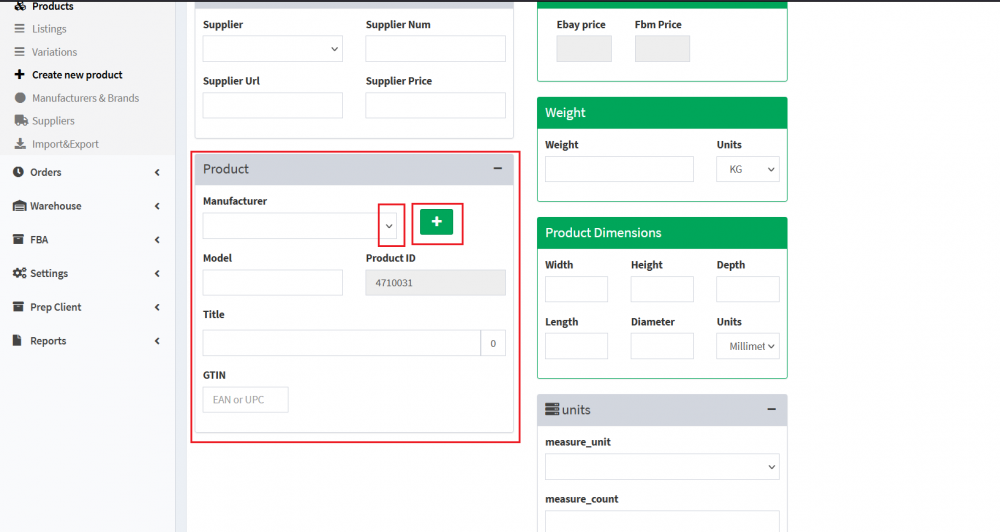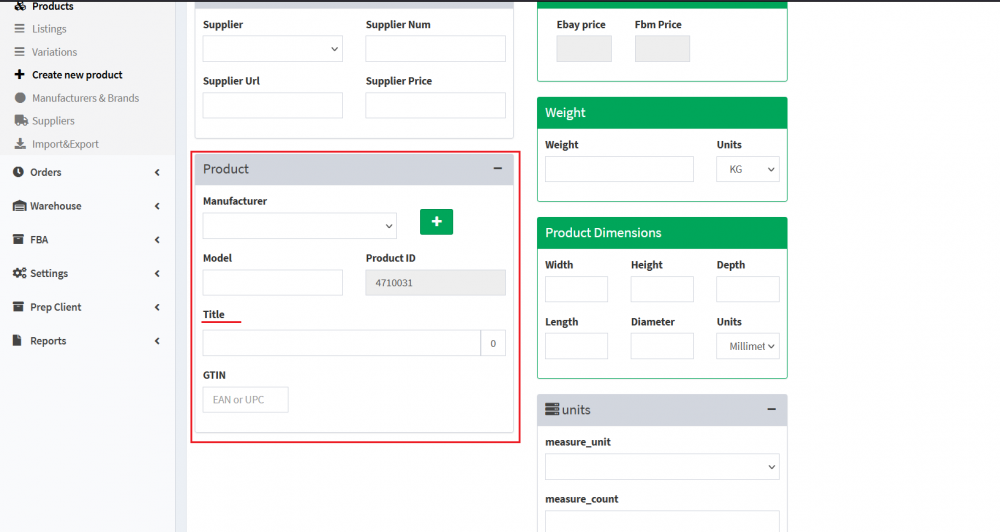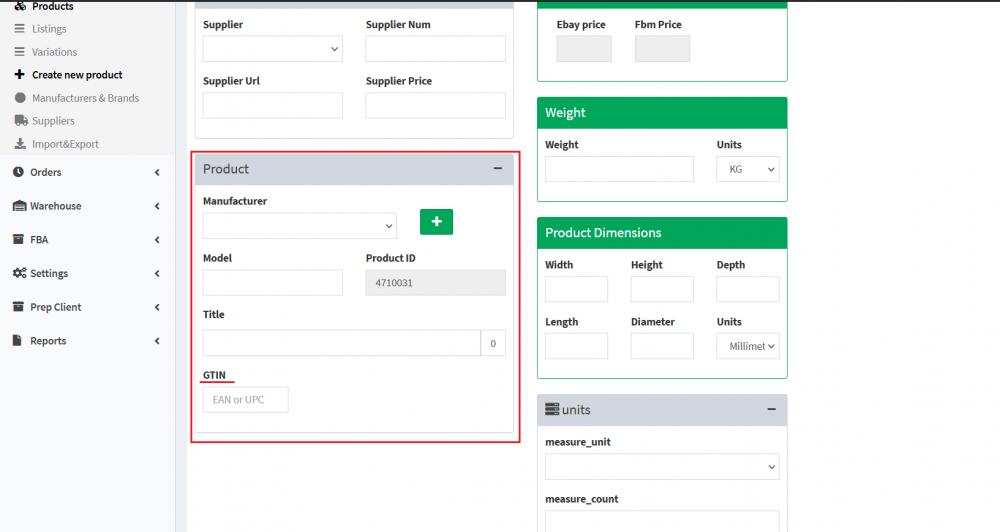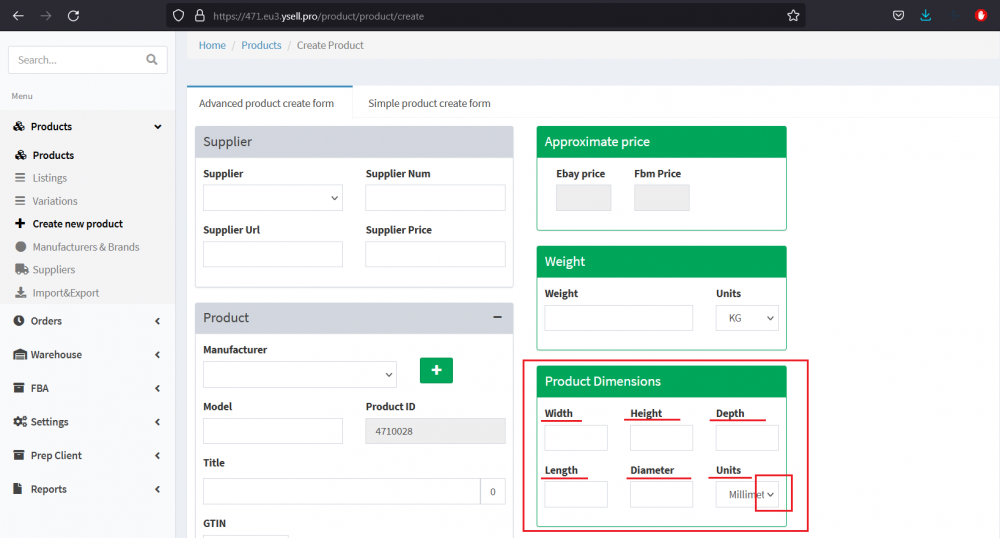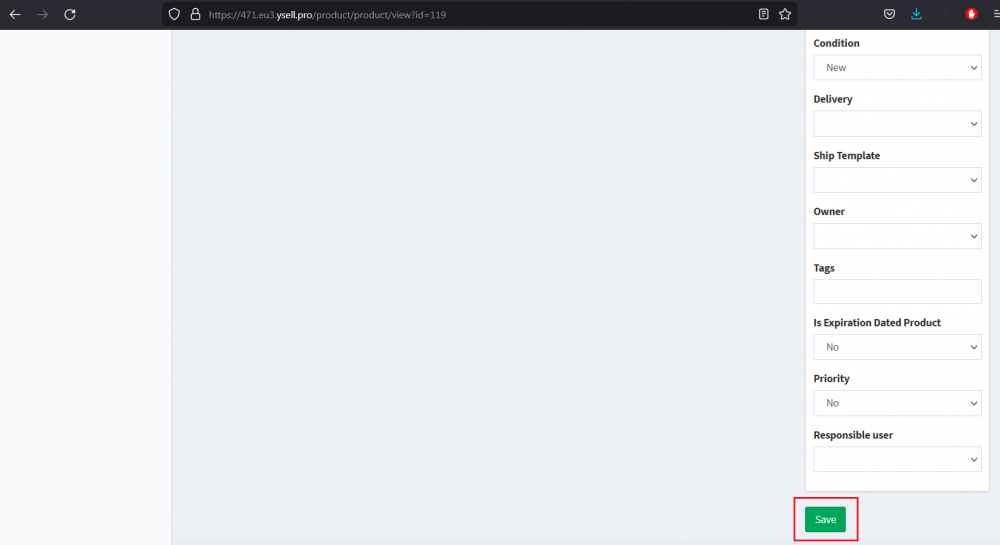Это старая версия документа!
1. Для входа в свой аккаунт, перейдите пожалуйста по ссылке
https://471.eu3.ysell.pro/ и в полях «E-mail» и «Password» введите свои Логин и Пароль. Для того чтобы, в дальнейшем, вход происходил автоматически, в поле «Remember me» поставьте галочку.
—-
2. Для создания продукта, в меню «Products», нажмите на кнопку «+ Create new product.»
—-
3. Для внесения информации о поставщике в окне «Supplier» заполняются следующие пункты:
3.1 В подпункте «Supplier» вы можете выбрать название поставщика нажав на кнопку с галочкой
—-
3.2 В подпункте «Supplier Num» указывается номер поставщика
—-
3.3 В подпункте «Supplier Url» можно указать ссылку на страницу товара поставщика
—-
3.4 В подпункте «Supplier Price» указывается цена на продукт от поставщика
—-
4. Для внесения информации о продукте в окне «Product» заполняются следующие пункты:
4.1 В подпункте «Manufacturer» вы можете выбрать название производителя из списка, нажав на кнопку с галочкой, либо, если необходимого производителя нет в списке, вы можете его создать нажав на кнопку «+»
—-
В открывшимся окне, в поле «Name», вводите название производителя и нажимаете кнопку «Save»;
—-
4.2 В подпункте «Model» указывается название или серийный номер модели
—-
4.3 В подпункте «Product ID» номер генерируется автоматически
—-
4.4 В подпункте «Title» указывается название товара
—-
4.5 В подпункте «GTIN» указывается EAN или UPC код
—-
5. Для внесения информации о весе товара в окне «Weight» заполняются следующие пункты: в подпункте «Weight» вы указываете вес; в подпункте «Units» можно выбрать единицу измерения веса, нажав на кнопку с галочкой.
—-
6. Для внесения информации о габаритах товара в окне «Product Dimensions» заполняются следующие пункты:
-«Width» ширина;
-«Height» высота;
-«Depth» глубина;
-«Length» длина;
-«Diameter» диаметр;
-«Units» единица измерения, которую можно выбрать нажав на кнопку с галочкой.
—-
7. Для внесения информации о единицах измерения и количестве товара, в данной позиции, в окне «units» заполняются следующие пункты:
-«measure_unit» единица измерения, которую можно выбрать нажав на кнопку с галочкой;
-«measure_count» количество товара в упаковке.
—-
8. Для внесения дополнительных сведений о товаре в окне «Other» заполняются следующие пункты:
-«Condition» состояние товара, значение можно выбрать нажав на кнопку с галочкой
—-
9. После заполнения всех необходимых вам форм, внизу страницы нужно нажать кнопку «Create»
—-
10. Для того чтобы добавить изображение товара, в окне «Image», необходимо нажать кнопку «+»
—-
10.1 В открывшимся окне нажимаем кнопку «Обзор», находим на своем жестком диске необходимую фотографию, выбираем ее и нажимаем кнопку «Открыть». Возле кнопки «Обзор» появится название вашего файла.
—-
10.2 Затем, нажимаем кнопку «Save»
—-
11. Для сохранения товара, внизу страницы, нажимаем кнопку «Save»